هرچه دسترسی بیشتری به اینترنت داشته باشیم، امنیت برای ما از همیشه بیشتر اهمیت پیدا میکند. فایروالها از زمانهای قدیم در کامیپوترهای ما وجود داشتند، اما بعضی اوقات مشکلات آنها میتواند از مزایایشان بیشتر شود. به همین دلیل خاموش کردن آنها در این شرایط میتواند به ما کمک کند. در این مطلب قصد داریم نحوه غیرفعال کردن Firewall در ویندوز 10 و Mac OS را به صورت تصویری به شما آموزش دهیم. با ما همراه باشید.
فایروال چیست؟

Firewall را میتوان مانند یک دیواری تصور کرد که دور خانه ما را احاطه کرده است. این دیوار از منطقه سکونت ما محافظت میکند و به ما کمک میکند تا مانع ورود افراد غریبه به داخل خانه شویم. در دنیای کامپیوتر، فایروال از دستگاه ما در برابر هجوم ناخواسته مانند هکرها و بدافزارهای که ممکن است باعث به خطر افتادن سیستم ما و دسترسی به اطلاعات شخصیمان شوند، محافظت میکند.
فایروال، دادههای ورودی از اینترنت را اسکن کرده تا مواردی که مشکوک هستند را شناسایی کند و مانع از آلوده شدن سیستم ما و آسیبهای احتمالی شود.
فرق فایروال با آنتی ویروس در چیست؟
برای بسیاری از افراد Firewall شبیه به آنتی ویروس است و از کامپیوتر در برابر خطرات احتمالی محافظت میکند، اما میان این دو تفاوتهایی وجود دارد. داشتن فایروال، سیستم شما را از داشتن آنتی ویروس بی نیاز نمیکند. چراکه آنتی ویروس میتواند سطح امنیت کامپیوتر شما را بالاتر هم ببرد.
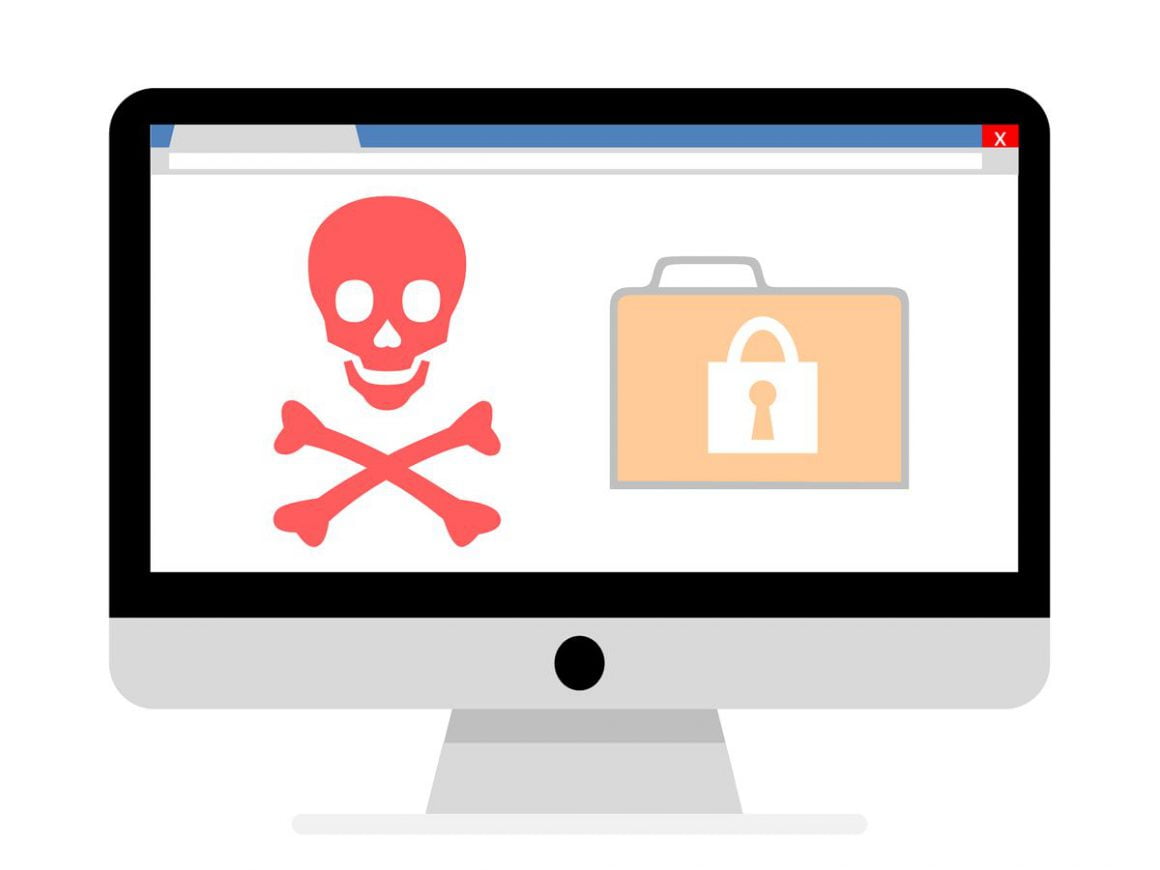
در واقع عملکرد آنتی ویروس مانند دستگاه فلزیاب فرودگاه است. تصور کنید که یک شخص خلافکار قصد خروج از کشور را دارد. این شخص با استفاده از پاسپورت جعلی و هویت غیرواقعی توانسته اجازه خروج از کشور را دریافت کند (فایروال). حالا در داخل فرودگاه، این شخص باید از دستگاه فلزیابی (آنتی ویروس) عبور کند که میتواند لوازم غیرقانونی مانند چاقو، اسلحه و … را که ممکن است در هواپیما مشکل ایجاد کند، تشخیص دهد.
علاوهبراین، آنتی ویروسها برای کامپیوترهایی که به اینترنت متصل نیستند هم میتواند بسیار مفید باشد. به خصوص زمانی که شما قصد استفاده از فلش یا هر نوع حافظهای را دارید که حاوی بدافزار و یا ویروس است.
چرا باید فایروال را غیرفعال کنیم؟
با تمام این تفاسیر، وجود فایروال در سیستم یک نعمت است. بنابراین چه نیازی به خاموش کردن آن داریم؟ دلیل این موضوع اینست که گاهی کامپیوترها به آن اندازهای که ما انتظار داریم، هوشمند نیستند و نیاز به دخالت ما دارند. این یعنی به محض آنکه فعالیت، برنامه و هر چیزی از نظر آنها ریسک پذیر به نظر بیاید را مسدود خواهند کرد، حتی اگر لزوماً اینطور نباشد.
به عنوان مثال گاهی System Administrators نیاز به نصب برنامه یا آپدیت به خصوصی دارد، اما فایروال این اجازه را نمیدهد. حتی کاربر هم گاهاً در نصب و آپدیت به چنین مشکلی برخواهد خورد. در این حالت، با در نظر گرفتن شرایط، شاید بهتر باشد که برای مدتی Firewall را خاموش کنید.
نکته: در نظر داشته باشید که خاموش کردن Firewall سیستم شما را در خطر امنیتی قرار میدهد. اما اگر واقعاً قصد انجام چنین کاری را دارید، با ادامه مطلب همراه باشید.
غیرفعال کردن Firewall در ویندوز 10
از منوی استارت Windows Defender Firewall (یا Windows Security) را انتخاب کنید. گزینه Turn Windows Defender Firewall on or off (یا Firewall and network Protection) را انتخاب کنید.
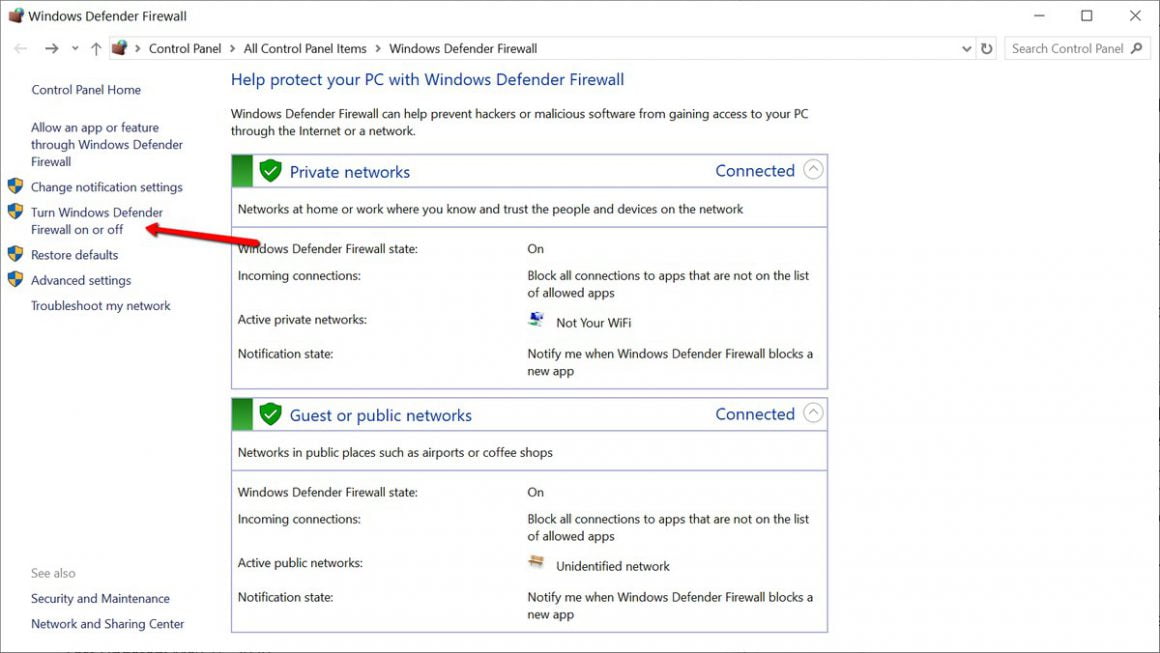
در این قسمت میتواند فایروال سیستم را خاموش کنید.
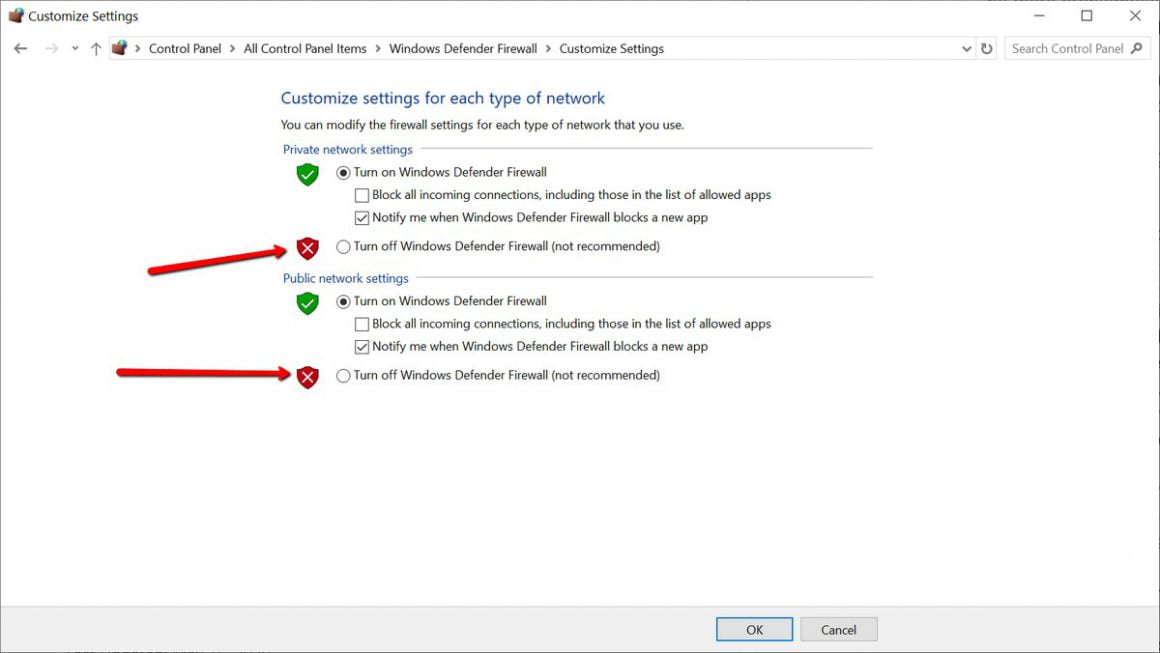
اگر قصد ندارید فایروال را به طور کامل غیرفعال کنید، از بخش Advanced settings میتواند تنها برای یک برنامه یا کانکشن خاص آن را ببنیدید.
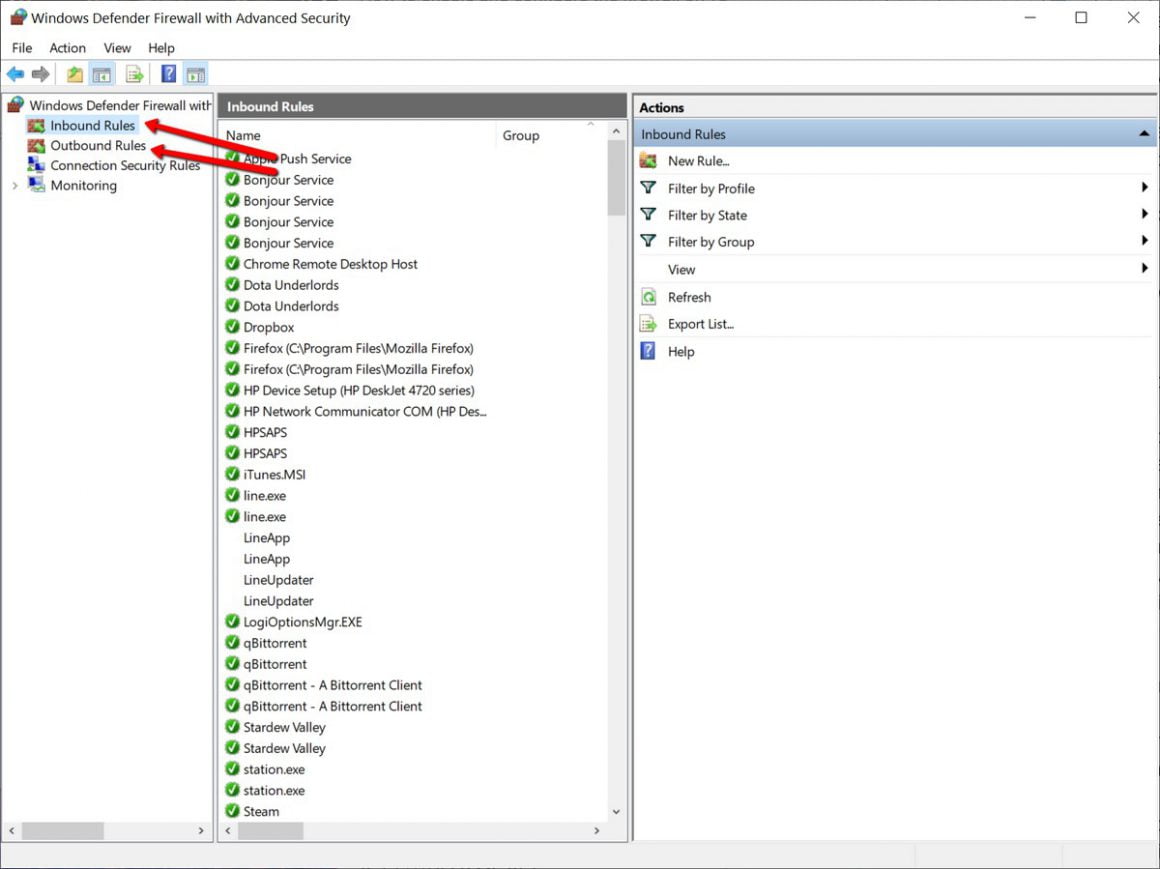
برای روشن کردن مجدد فایروال هم مراحل بالا را دوباره طی کرده و به جای Turn Off، گزینه Turn On را انتخاب کنید.
غیرفعال کردن Firewall در Mac OS
از منوی Apple ، گزینه System Preferences را انتخاب کرده و سپس بر روی Security & Privacy کلیک کنید.
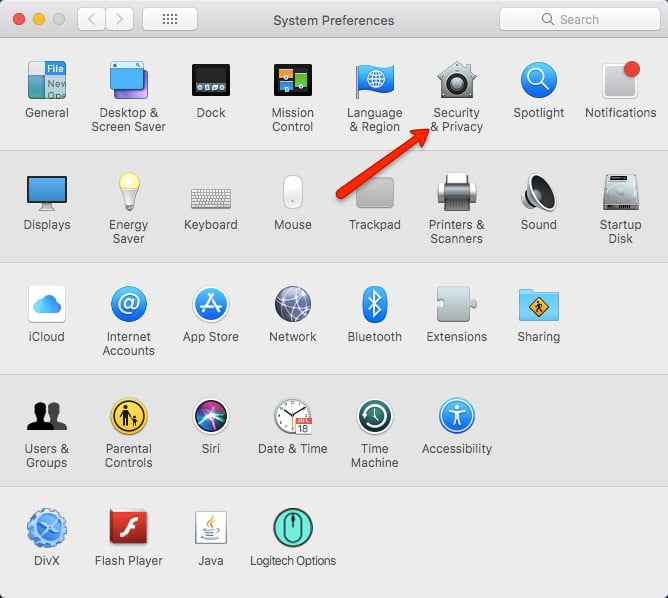
تب Firewall را انتخاب کرده و برای دسترسی به تنظیمات فایروال سیستم نام کاربری و رمز عبور خود را وارد کنید.
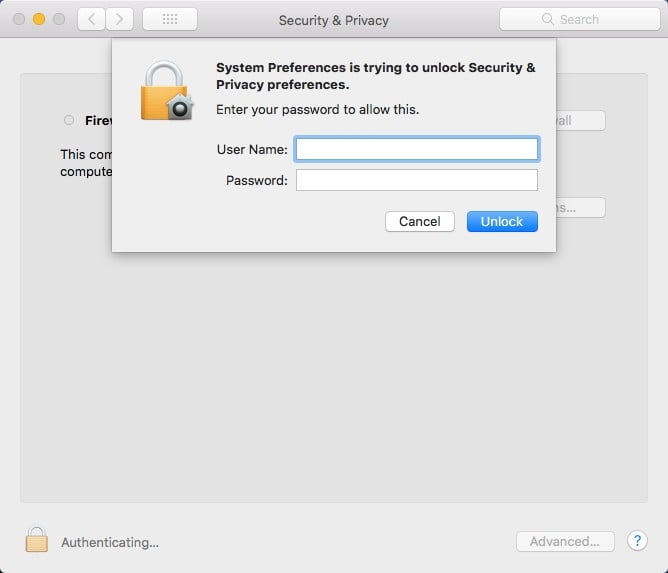
بر روی Turn Off Firewall کلیک کنید تا فایروال سیستم خاموش شود. برای بازگشت به حالت قبل، همین مراحل را تکرار کنید.
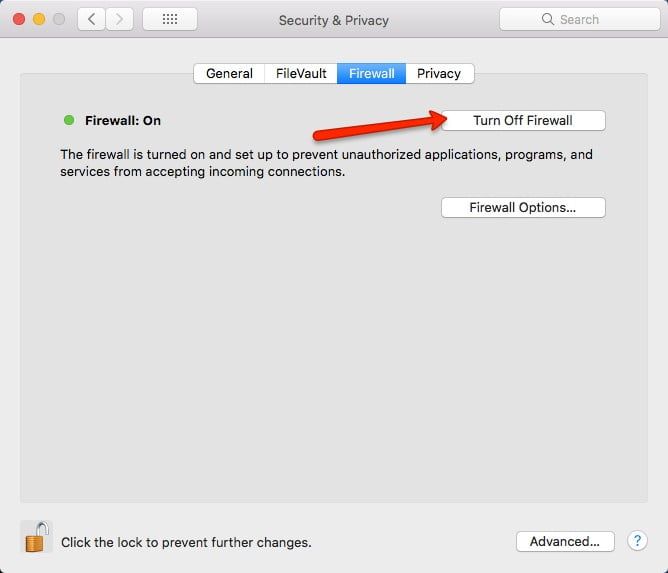
البته در بخش Firewall Options میتوانید انتخاب کنید که فایروال سیستم برای چه برنامه یا کانکشنی غیرفعال شود.
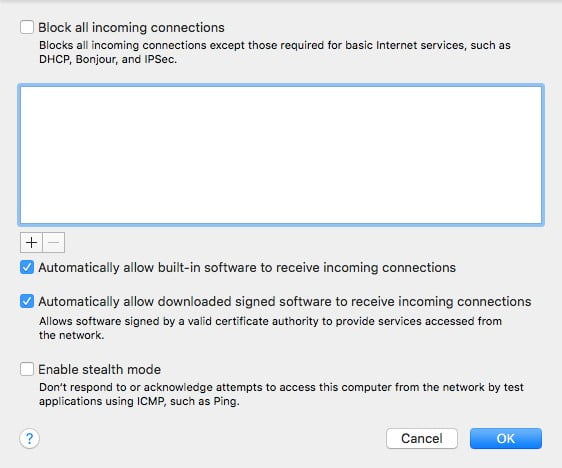
در پایان بر روی آیکون قفل در پایین صفحه کلیک کنید.






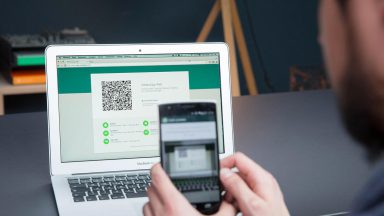




















دیدگاهتان را بنویسید